Pelajari cara membuat manipulasi foto pemain biola di padang berumput. Tutorial ini akan menunjukkan Anda suatu cara untuk menggabungkan sebuah foto atau objek sehingga dia ada di tengah-tengah padang rumput dan kita akan meciptakan sebuah Foto menjadi ukuran landscape serta memberikan atau menerapkan efek pencahayaan di foto kita.
Langkah 1:
Buat new image dengan ukuran canvas 3500x3500 pixel (file > New)
Langkah 2: Buat Background
Pertama, kita akan membuka sebuah gambar pemandangan di Photoshop di sana kita akan mendapatkan langit dengan pohon pohon di bawahnya. target kita kita akan memgambil atau memindahkan langit tersebut ke canvas utama kita.

Tekan M pada keywbord ke bagian tool rectangular marquee dan anda dapat membuat seleksi di sekitar gambar langit. dan setelah itu anda dapat mencopynya atau mendragnya ke bagian canvas utama kita.

Hasilnya akan seperti ini:
Langkah 3
Aktifkan transform tool (Ctrl + T atau Edit> Free Transform) kemudian sesuaikan skala gambar langit seperti berikut:
Hasilnya akan seperti ini:

Langkah 4
Buka gambar Sunny Field di Photoshop. dan kita akan menggunakan gambar lapangan rumput dari gambar ini.

Gunakan Rectangular atau Ellipse marquee untuk membuat seleksi seperti terlihat pada gambar di bawah ini. setelah itu copy dan sisipkan ke area yang dipilih di dalam canvas utama kami. Ubah nama layer baru menjadi "Ground".

Hasilnya akan seperti ini:
Langkah 5
Gunakan Transform tool(Ctrl + T atau Edit> Free Transform) untuk menyesuaikan skala gambar seperti di bawah ini.

Hasilnya harus seperti ini:
Langkah 6
Pilih Eraser tool setting seperti pengaturan berikut:
Brush size: 400px
Hardness: 0%
Opacity: 40%
Flow: 100%
Sekarang hapus area yang ditunjukkan seperti pada gambar di bawah ini.
Hasilnya akan seperti ini:
Langkah 7
Sekarang kita akan membuat warna baru / balance adjustment layer dari bagian bawah palet layer.
Tekan Alt + clik kiri di antara (layer langit dan Warna / Balance) 2 layer untuk membuat masking.
Ketika kotak Color Balance terbuka, isikan data sebagai berikut:
Hasilnya harus seperti ini:
ok guys sampai disini dulu tutorialnya, nanti kita akan sambung lagi besok yah... saya istirahat dulu yah.. sampai ketemu besok byee....







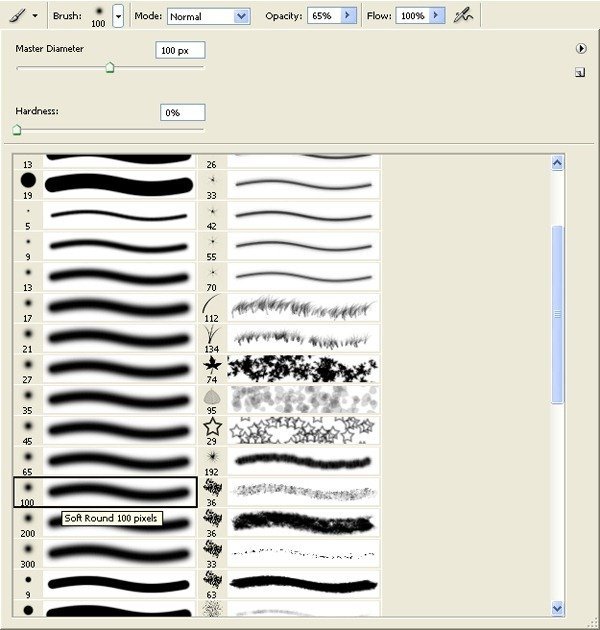





















0 komentar:
Posting Komentar